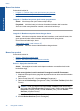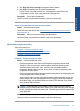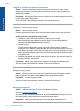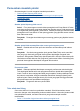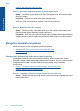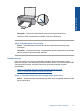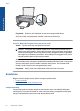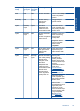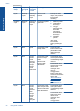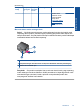User Guide
5. Klik Align the Print Cartridges (Sejajarkan Kartrid Cetak).
6. Klik Align (Sejajarkan), lalu ikuti petunjuk pada layar.
HP All-in-One mencetak halaman tes, mensejajarkan kartrid cetak, dan
mengkalibrasi printer. Daur ulang atau buang halaman tes.
Penyebab: Printer perlu disejajarkan.
Jika hal ini tidak menyelesaikan masalah, coba solusi berikutnya.
Solusi 2: Bersihkan kartrid cetak secara otomatis
Solusi: Bersihkan kartrid cetak.
Untuk informasi lebih lanjut, lihat “
Membersihkan kartrid cetak secara otomatis”
pada halaman 35
Penyebab: Saluran tinta kartrid cetak perlu dibersihkan.
Jika hal ini tidak menyelesaikan masalah, coba solusi berikutnya.
Memeriksa pengaturan printer
Coba solusi berikut ini.
•
Langkah 1: Periksa pengaturan cetak
•
Langkah 2: Verifikasi pengaturan ukuran kertas
•
Langkah 3: Periksa margin printer
Langkah 1: Periksa pengaturan cetak
Solusi: Periksa pengaturan cetak.
• Periksa pengaturan cetak untuk melihat apakah pengaturan warna salah.
Sebagai contoh, periksa untuk melihat apakah dokumen dipasang untuk
mencetak dalam hitam putih. Atau, periksa untuk memastikan apakah
pengaturan warna seperti saturasi, terang, atau rona warna, dipasang untuk
mengubah tampilan warna.
• Periksa pengaturan kualitas cetak dan pastikan pengaturan sesuai dengan jenis
kertas yang dimuatkan dalam produk.
Anda mungkin harus memilih pengaturan kualitas cetak yang lebih rendah, jika
warna saling luntur. Atau pilih pengaturan lebih tinggi jika Anda mencetak foto
berkualitas tinggi, lalu pastikan kertas foto seperti HP Advanced Photo Paper,
termuat dalam baki masukan.
Catatan Pada beberapa layar komputer, warna mungkin tampak berbeda
daripada yang tercetak pada kertas. Dalam hal ini, tidak ada yang salah dengan
produk, pengaturan cetak, atau kartrij tinta. Tidak ada penyelesaian masalah lain
yang diperlukan.
Penyebab: Pengaturan cetak salah dipasang.
Jika hal ini tidak menyelesaikan masalah, coba solusi berikutnya.
Pemecahan masalah cetak 49
Mengatasi masalah